Android tablični računalnik ali pametni telefon ne vidi Wi-Fi. Zakaj in kaj storiti?

- 4265
- 1210
- Mrs. Patrick Kris
Android tablični računalnik ali pametni telefon ne vidi Wi-Fi. Zakaj in kaj storiti?
V okviru tega članka bomo razmislili o rešitvi težave, ko je pametni telefon ali tablični računalnik, ki deluje na Androidu. Vzemimo za primer kateri koli telefon, ki deluje na Androidu. Tako se je odlično povezal z domačim omrežjem in v nekem trenutku je samo nehal videti domače omrežje Wi-Fi. Ni na seznamu omrežij, ki so na voljo za povezovanje. In druge naprave vidijo in se povežejo z vašim omrežjem brez težav. Res je, obstajajo situacije, ko nobena naprava ne vidi brezžičnega omrežja. V takih primerih morate preveriti usmerjevalnik, ga znova zagnati, preveriti, ali indikator Wi-Fi utripa. D.
Obstajajo situacije na enak način, ko na nekem javnem mestu (restavracija, kavarna, trgovina) druge naprave vidijo in se povežejo s katero koli posebno (običajno odprto) omrežje, vaš telefon ali tablični računalnik pa ga preprosto ne najde.

Ni važno, imate pametni telefon ali celo kakšno televizijsko nastavitev,. Težavo bomo obravnavali natančno na primeru operacijskega sistema Android. Morda vnaprej deluje, bom rekel, da če je vaša naprava Android nehala videti omrežje Wi-Fi, do katerega se je brez težav povezala, potem je težava najverjetneje na strani dostopne točke (usmerjevalnik). In če to omrežje ni vaše (ni dostopa do usmerjevalnika), potem je malo verjetno, da bi lahko nekaj storili.
Da se ne zmedemo, takoj ugotovimo naslednje:
- Če vaš pametni telefon (ali druga naprava) Nobenega omrežja Wi-Fi ne vidi. Hkrati so v polmeru brezžična omrežja in druge naprave jih vidijo, potem je težava zagotovo v sami napravi. V tej situaciji lahko naredite naslednje: izklopite in se ponovno zasukate na Wi-Fi, znova zaženite mobilno napravo, odstranite pokrov (če obstaja). V skrajnih primerih lahko poskusite ponastaviti nastavitve telefona ali ga utripati. Če tudi po ponastavitvi nastavitev telefon ne vidi nobenega razpoložljivega brezžičnega omrežja, je težava najverjetneje strojna narava. Prenesete ga v servisni center. Možno je pod garancijo, če je.
- No, drugi primer, bolj priljubljen, kar bomo podrobneje upoštevali, takrat Android ne vidi nobenega, specifičnega omrežja Wi-Fi. In druge naprave najdemo in povežemo brez težav.
Morda imate nekoliko drugačen problem in ta navodila bodo koristna:
- Napaka pri preverjanju pristnosti Pri povezovanju z Wi -Fi na Androidu - to napako je mogoče videti zelo pogosto. Članek vsebuje glavne rešitve.
- Zakaj internet ne deluje na tabličnem računalniku Android ali pametnem telefonu, ta članek je uporaben, ko je povezava z omrežjem uspešna, vendar internet ne deluje.
- Siva ikona Wi-Fi na Androidu naj bi rešila še en priljubljen problem.
Kaj storiti, če naprava Android ne vidi omrežja Wi-Fi?
Za začetek si oglejmo nekaj preprostih rešitev, ki jih je treba uporabiti najprej:
- Prepričajte se, da se brezžično omrežje, na katerega se želite resnično povezati. Preverite usmerjevalnik. Poglejte, ali jo vidijo druge naprave.
- Pojdite na nastavitve telefona (tablični računalnik), izklopite in se preoblekli v Wi-Fi. Glede na proizvajalca in različico Android se lahko nastavitve razlikujejo. Toda če jih najdem, mislim, da ne bo težko.
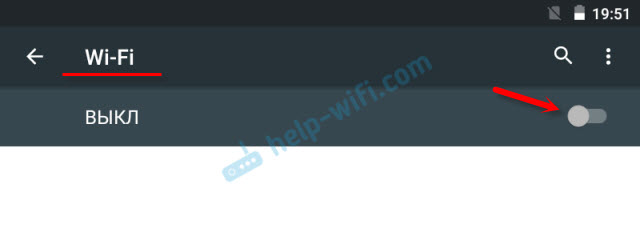
- Ponovno naloži svojo napravo.
- Ne pozabite znova zagnati usmerjevalnika. Če imate dostop do njega. Lahko celo izvedete nekaj ponovnih zagonov. Samo izklopite moč in jo po drugem 20 vklopite.
- Poskusite pripeljati svojo napravo v sam usmerjevalnik.
Dejstvo je, da je na sami napravi zelo malo rešitev. Wi-Fi Prekinitev in vklop, ponovno nalaganje, ponastavitev-to je največ, ki ga je mogoče izvesti neposredno na napravi Android.
Vendar obstaja še ena možnost - spreminjanje nastavitev brezžičnega omrežja na samem usmerjevalniku.
Če telefon ali tablični računalnik spremenite nastavitve Wi-Fi na usmerjevalniku
Lahko eksperimentirate s spremembo omrežnega kanala Wi-Fi, preverite način delovanja omrežja, spremenite širino kanala. Seveda se vse te nastavitve razlikujejo glede na vaš usmerjevalnik. Toda običajno so vsi na isti strani na nadzorni plošči usmerjevalnika, v razdelku z imenom: "Wi-fi", "brezžično omrežje", "brezžični način", "brezžični".
O spremembi kanala brezžičnega omrežja sem pisal na različnih usmerjevalnikih v ločenem, podrobnem članku: https: // help-wifi.Com/sovety-po-nastrojke/kak-najti-svobodnyj-wi-kanal-i-smenit-kanal-na-routre/. Poskusite postaviti na primer statični 6. kanal. Ali obratno, "samodejno", če imate nameščen statični kanal. Po tem obdržite nastavitve in znova zaženite usmerjevalnik. Vzamemo svoj pametni telefon in preverimo, ali vidi omrežje Wi-Fi.
Tam takoj preverite, ali je način delovanja "11BGN mešan". In lahko poskusite spremeniti "širino kanala". Preverite tudi, ali je vaša regija pravilno nastavljena (če imate takšno nastavitev).
Tako izgleda na usmerjevalnikih TP-Link:

Če imate usmerjevalnik ASUS:
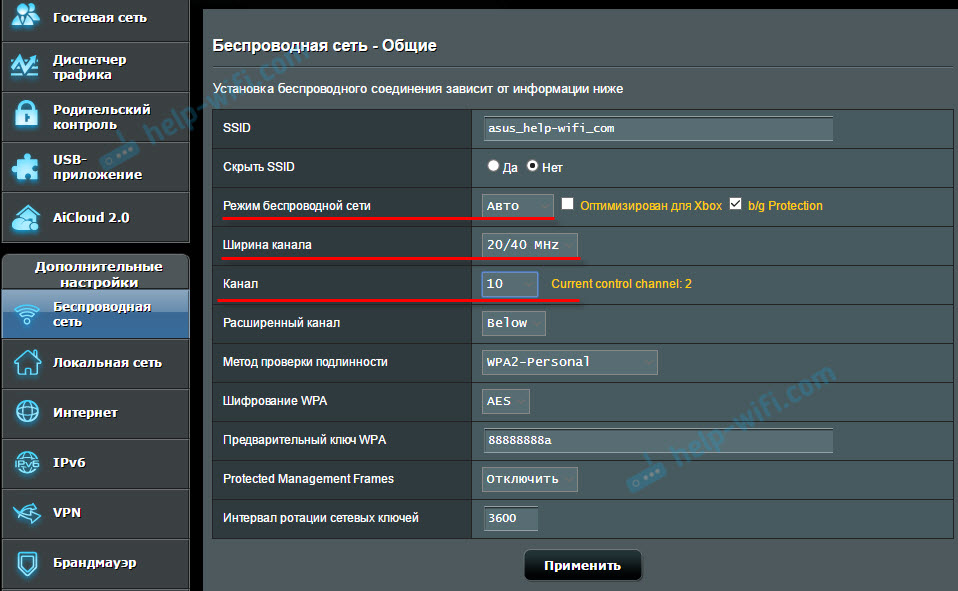
Če pametni telefon po prvi premiki nastavitev ni videl brezžičnega omrežja, lahko poskusite znova. Vrnite druge nastavitve. Na primer drug kanal, način delovanja (samo n). Če ni rezultata, je bolje vrniti nastavitve v tovarno (ki so bile nameščene pred premikom). Prav tako morate vrniti vse nastavitve nazaj, če obstajajo težave s povezavo na drugih napravah.
Posodobitev: Očistite pomnilnik naprave
V komentarjih je Irina delila svojo zgodbo. Njen pametni telefon ni videl niti enega omrežja Wi-Fi iz razloga, da Spomin na napravo je bil gneča. Pojdite na nastavitve Poglej ni napolnjen s pomnilnikom na telefonu. Če je tako, nato izbrišite nekaj nepotrebnih iger, aplikacij, video. To bi moralo pomagati!
Upam, da ste lahko v omrežje Wi-Fi povezali telefon, tablični računalnik ali drugo napravo. Če imate kakšen drug primer ali imate vprašanja o tej temi, potem opišite svojo situacijo v komentarjih. Delite tudi svoja opažanja in rešitve, če imate rešitev za težavo, in omrežje Wi-Fi se je pojavilo na seznamu razpoložljivih Android.
- « Voznik Wi-Fi in Lan za prenosni računalnik Acer. Kje prenesti in kako namestiti?
- Nizka hitrost raztovarjanja skozi usmerjevalnik NETIS »

